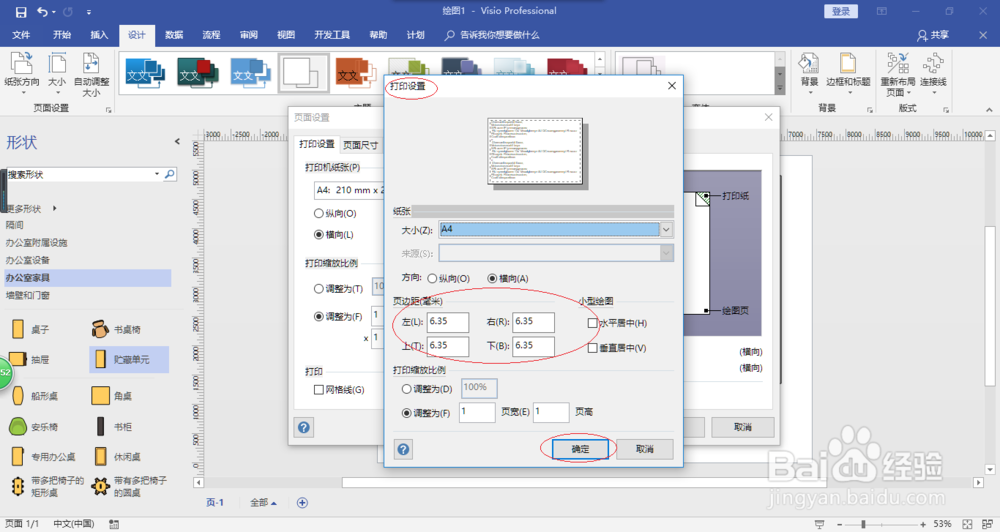1、启动Visio 2016绘图软件,如图所示。点击"地图和平面布置图"图标,用于打开"新建地图和平面布置图"选项。
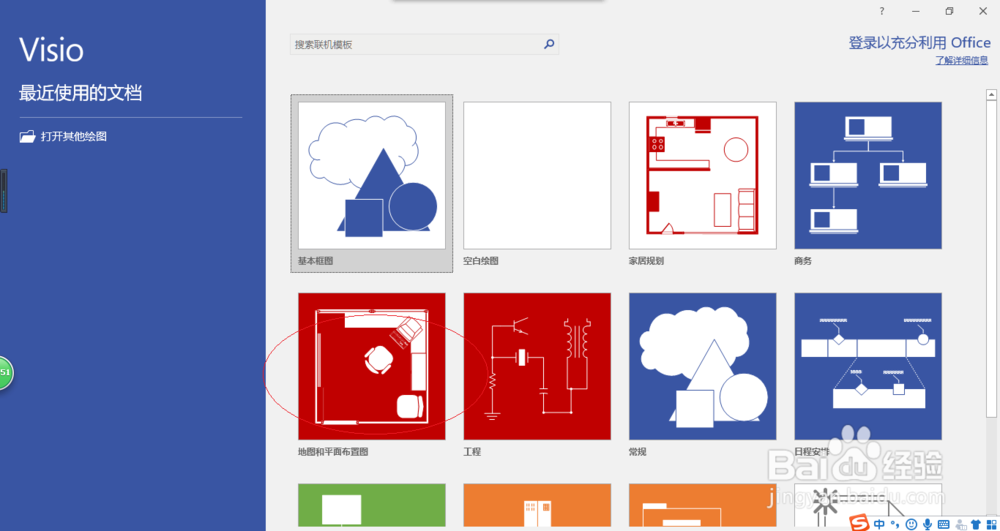
2、如图所示,唤出"新建地图和平面布置图"选项。拖动右侧垂直滚动条,点击"办公室布局"图标。
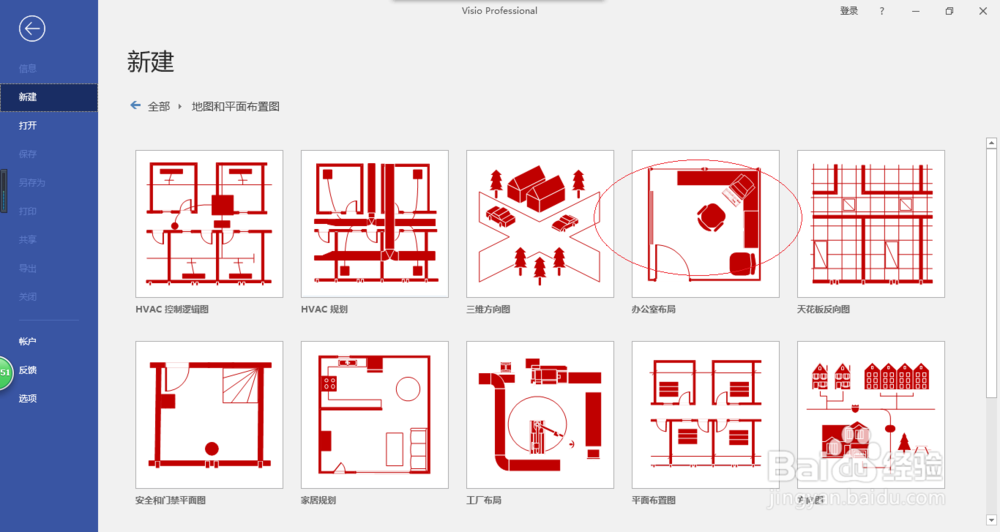
3、弹出"办公室布局"确认对话框,如图所示。选择对话框左、右按钮调整创建项目,确认点击"创建"按钮。
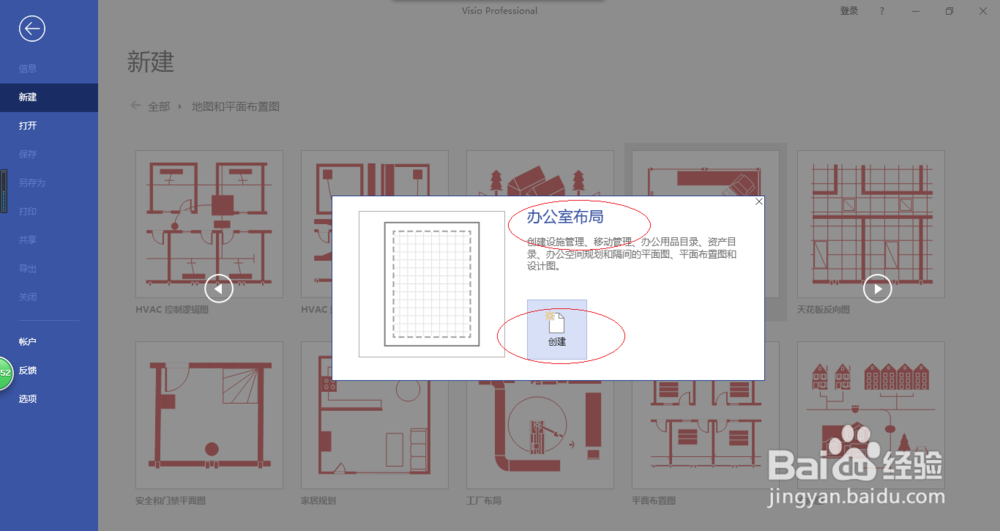
4、如图所示,唤出"Visio 2016"操作界面。按照设计要求绘制办公室布局图,点击功能区"设计"标签。
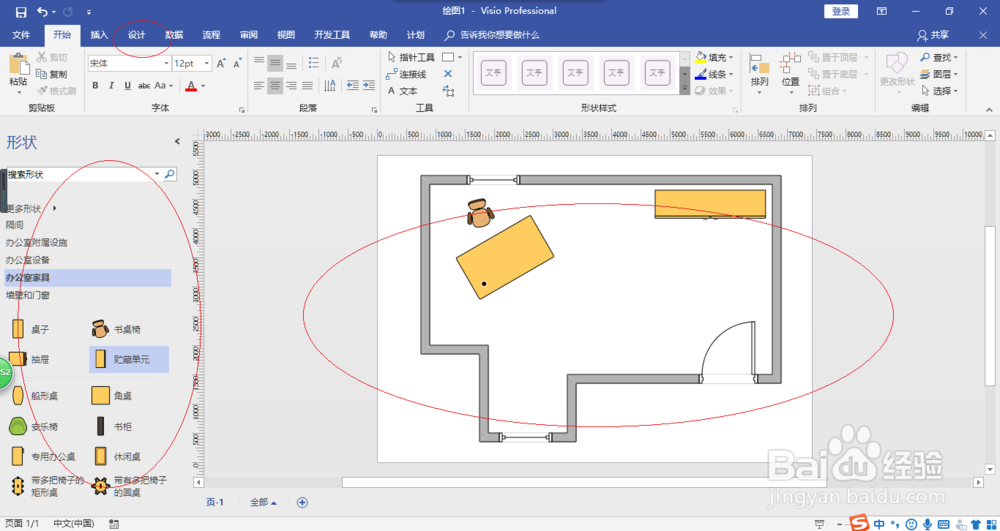
5、选择"设计→页面设置"功能区,如图所示。点击右下角向下箭头,下步将进行设置打印时页面边距的操作。
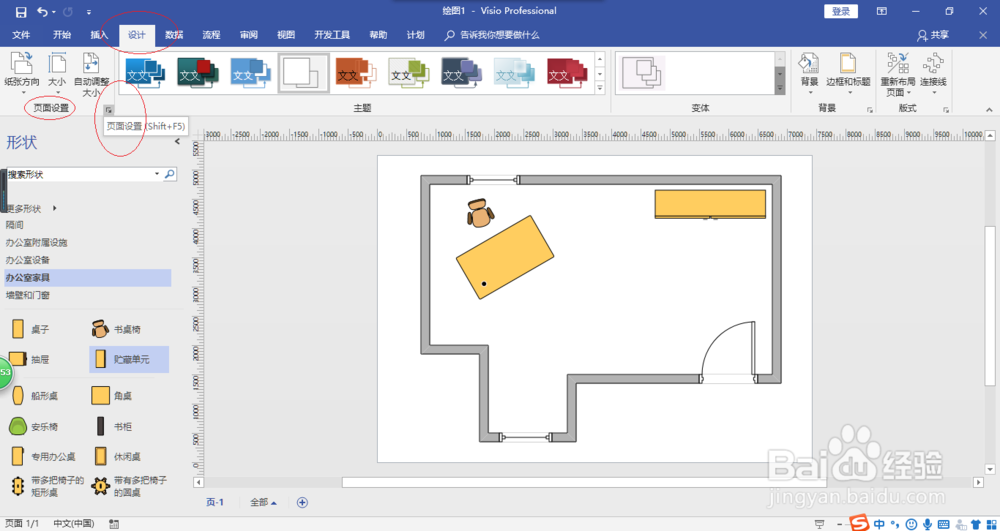
6、如图所示,弹出"页面设置"对话框。选择"打印设置"标签,点击"打印机纸张→设置"按钮。

7、弹出"打印设置"对话框,如图所示。页边距文本框设置上、下、左、右页边距,本例到此希望对大家能有所帮助。